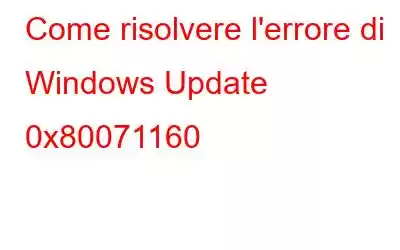Lo scopo degli Aggiornamenti di Windows è difendere gli utenti Windows da virus e malware. A volte, però, portano effettivamente a problemi. Uno di questi problemi è l'errore 0x80071160 dell'aggiornamento Windows.
Per proteggere il tuo PC da attacchi indesiderati, Windows Update include riparazioni e correzioni cruciali. I difetti tecnici nel sistema operativo Windows sono generalmente sfruttabili per attaccare i sistemi Windows. L'utente può scaricare e installare gli aggiornamenti di Microsoft che risolvono questi problemi. L'errore 0x80071160 di Windows Update è un problema comune che gli utenti riscontrano durante l'aggiornamento del sistema operativo Windows.
Leggi anche: 5 semplici soluzioni per risolvere l'errore 0x80072efe di Windows Update
4 modi per correggere l'errore 0x80071160 di Windows Update
Insieme a correzioni significative e miglioramenti dell'efficienza, l'aggiornamento risolve un grave difetto di sicurezza in PowerShell. Microsoft ha recentemente rilasciato l'aggiornamento "KB4480966" per i problemi di aggiornamento di Windows 10. Il numero di build per questo aggiornamento del sistema operativo è 17134.523.
Nel caso in cui l'aggiornamento non venga installato a causa di un problema di aggiornamento di Windows con codice di errore 0x80071160. Per risolvere il problema è necessario scaricare e applicare manualmente l'aggiornamento oppure riavviare i componenti di Windows Update del computer.
Leggi anche: Come risolvere l'errore 0x80240034 di Windows Update
Metodo 1: scaricare e installare manualmente l'aggiornamento
- Vai al sito Web del catalogo di Microsoft Update e inserisci il numero KB (KB4480966) nel campo di ricerca e premi il pulsante pulsante Invio.
- Installa il file pertinente facendo clic sull'opzione Download sul sito Web.
Leggi anche: Come risolvere 0x800700a1 Errore di Windows Update
Metodo 2: riavviare il servizio Windows Update
- Fare clic sull'icona Cerca dalla Barra delle applicazioni e digitaServizie aprilo.
- Ora scorri verso il basso dall'elenco e cerca l'opzione Windows Update e fai clic con il pulsante destro del mouse su di esso.
- Scegli Avvia se il servizio è attualmente interrotto.
- Quindi scorri verso l'alto e fai clic con il pulsante destro del mouse su Servizio di trasferimento intelligente in background e attivalo anche facendo clic su
Leggi anche: Come correggere l'errore "È necessario correggere il tuo account" Su PC Windows 11/10
Metodo 3: disattivare temporaneamente il programma antivirus
A volte Antivirus progr ams o software reagiscono fortemente ad alcuni file, inclusi i file di Windows Update. Questi spesso possono causare l'errore 0x80071160 di Windows Update e altri problemi con gli aggiornamenti di Windows. Per vedere se è possibile risolvere il problema, puoi rimuovere software di terze parti come un pulitore di sistema e un antivirus.
Devi interrompere temporaneamente il software antivirus per proteggere il tuo laptop/PC dai rischi per la sicurezza. Riattiva il tuo antivirus non appena il problema di installazione dell'aggiornamento è stato risolto.
Metodo 4: reimpostare i componenti di Windows Update
- Fai clic sull'icona Cerca dalla barra delle applicazioni e digita cmd e fai clic suEsegui come amministratore per aprire il prompt dei comandi.
- Ora inserisci i seguenti comandi e premi il tasto Invio dopo ogni comando:
net stop wuauserv
net stop bit
- Il Windows Update e il servizio di trasferimento intelligente in background si interromperanno dopo l'esecuzione di questi comandi.
- Apri Esplora file, quindi vai in questa posizione ed elimina ogni singolo file nella cartella.
C: \Windows\SoftwareDistribution
- Dopo aver rimosso i file, esegui il comando fornito e premi il tasto Invio:
net stop wuauserv
net stop bit
- Questo ripristinerà i componenti di Windows Update e verificherà se il problema dell'aggiornamento di Windows 10, l'errore 0x80071160, persiste.
Leggi anche: FIX: impossibile impostare un PIN su Windows 11 (codice errore 0xd000a002)
Per concludere
Quindi, ecco come puoi correggere facilmente l'errore di aggiornamento di Windows 0x80071160. Quindi, se hai suggerimenti o domande in merito, faccelo sapere nei commenti qui sotto. Inoltre, se conosci qualche correzione degna di nota, comunicacelo. E per ulteriori guide sulla risoluzione dei problemi e suggerimenti e trucchi relativi a Windows, Android, iOS e macOS, seguici su Facebook, Instagram e YouTube.
leggi: 0